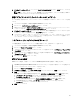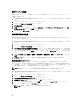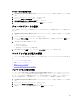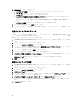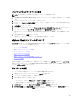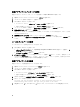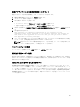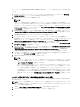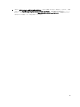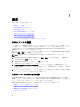Users Guide
仮想アプライアンスパスワードの変更
仮想アプライアンスパスワードは、コンソールを使用して vSphere Web Client で変更します。
1. vSphere ウェブクライアントのナビゲータで、vCenter を選択します。
2. ナビゲータで、管理する仮想マシンを選択します。
3. 次の手順のいずれか 1 つを実行します。
• オブジェクト タブで、アクション → コンソールを開く を選択します。
• 選択した仮想マシンを右クリックし、コンソールを開く を選択します。
4. コンソールで、矢印キーを使用して 管理パスワードの変更 を選択し、 <ENTER> を押します。
5. 現在の管理パスワード を入力し、<ENTER> を押します。
管理パスワードには、1 つの特殊文字、1 つの数字、1 つの大文字、1 つの小文字を含み、少なくとも 8 文
字である必要があります。
6. 新規管理パスワードの入力 で新しいパスワードを入力し、<ENTER> を押します。
7. 新しいパスワードを 管理パスワードを確認してください テキストボックスに再度入力し、 <ENTER> を押
します。
ローカルタイムゾーンの設定
ローカルタイムゾーンを設定するには、以下を行います。
1. 次の手順のいずれか 1 つを実行します。
• vSphere ウェブクライアント で、OpenManage Integration for VMware vCenter 仮想マシンを選択し、コ
ンソール タブをクリックします。
• タイムゾーンの設定 を選択して <ENTER> を押します。
2. タイムゾーンの選択 ウィンドウで希望のタイムゾーンを選択し、OK をクリックします。変更をキャンセ
ルするには、キャンセル をクリックします。タイムゾーンがアップデートされます。変更できるのはタ
イムゾーンだけで、現在の日付および時刻は編集できません。
仮想アプライアンスの再起動
仮想アプライアンスを再起動するには、以下を行います。
1. vSphere ウェブクライアントのナビゲータで vCenter を選択します。
2. ナビゲータで、管理する仮想マシンを選択します。
3. 次の手順のいずれか 1 つを実行します。
• オブジェクトタブで、アクション → コンソールを開く を選択します。
• 選択した仮想マシンを右クリックし、コンソールを開く を選択します。
4. 矢印キーを使用して この仮想アプライアンスを再起動 を選択し、<ENTER> を押します。
5. 次のメッセージが表示されます。
If there are any processes running on this appliance they will be
terminated by this action. Are you sure you wish to do this?
6. 再起動するには、y を、取り消すには、n を入力します。これでアプライアンスは再起動されました。
46